iOSまたはiPadOS 15.1からiPhone、iPadで利用できるようになった「SharePlay」。FaceTimeのビデオ通話で、Apple TV+、Apple Musicなどのコンテンツを複数人で一緒に楽しめるという機能だ。いったいどのような楽しみ方ができるのだろうか。
※この記事は『Mac Fan 2022年2月号』に掲載されたものです。
「FaceTime」は“誰でも、手軽に”利用できる!
忘年会や新年会を「FaceTime」といったビデオ通話ソフトで開催する方もいるだろう。最大32人までビデオ通話できるFaceTimeは、「FaceTimeリンク」を発行して、これをメールなどで共有すれば、AndroidやWindowsユーザもWEBブラウザ経由で参加することができる。参加者はApple Accountも不要である。
ほかの主要サービスでも、同様にリンク発行でビデオ通話することは可能だ。しかし、「Zoom」は主催者が無料アカウントの場合、3人以上のグループ通話は40分までという時間制限があり、「Google Meet」はグーグルアカウントを保持していないと参加できない。
また、このようなビデオ通話サービスのアカウントは、会社から配付されていることが多く、それを使ってプライベートなビデオ通話を行うことは倫理上の問題もある。
一方、Apple Accountの場合は、会社から配付されるのではなく、個人で取得しているケースが多く、誰にもはばかることなくプライベートなビデオ通話を楽しむことができるはずだ。
ビデオ通話では著作物が共有できない。
ビデオ通話ソフトには、たいてい「画面共有」機能が搭載されている。このとき、映画や音楽の著作物を再生して、ビデオ通話参加者全員で楽しむことはできないのかと考える方もいるだろう。しかし、これは残念ながら、2つの観点でできなかった。
ひとつは当然ながら、著作権の侵害にあたるという法律的な問題だ。たとえばApple TV+やAmazon Prime Videoなどの動画サブスクリプションサービスでは、私的な放送・上映を禁じており、もし発覚すると、アカウントが凍結されるだけでなく、場合によっては損害賠償を求められることもある。
もうひとつは、多くの場合、画面共有時にコンテンツを再生しようとしても、そもそもできないようになっている。サービス提供側が著作物を保護する仕組みを用意していて、画面共有やスクリーンショットの撮影などができないようにしてあるからだ。
「SharePlay」は双方で同じコンテンツを再生するから、著作権の問題は心配無用。
このような要望に応えて、ビデオ通話でコンテンツの共有を楽しめるようにしたのが、iOS/iPadOS 15.1から利用できるようになった「SharePlay」だ。現在、Apple TV+、Apple Musicのほか、ライブ配信サイト「Twitch」、ショートムービーSNS「TikTok」などの映像・音声をフェイスタイムで共有することができる。
先述の著作権の問題を心配する必要はない。たとえば、SharePlayでApple Musicの音楽を共有する場合、自分はもちろん、参加者もApple Musicに加入している必要がある。つまり、コンテンツを共有しているのではなく、それぞれで自分のサブスクサービスを使って、同じコンテンツを再生しているにすぎない。
再生している側が一時停止や早送りなどをすると、相手側でもシンクロして動作し、あたかもひとつのコンテンツを共有して、一緒に楽しんでいるように見えるという仕組みだ。
「SharePlay」はどのように使うの?
使い方は至って簡単だ。執筆時でSharePlayに対応しているのはiPhoneとiPadなので、いずれかのデバイスからFaceTime通話を行う。ビデオ通話がつながった状態でApple TV+などの対応アプリを開き、希望のコンテンツを再生するだけでOK。
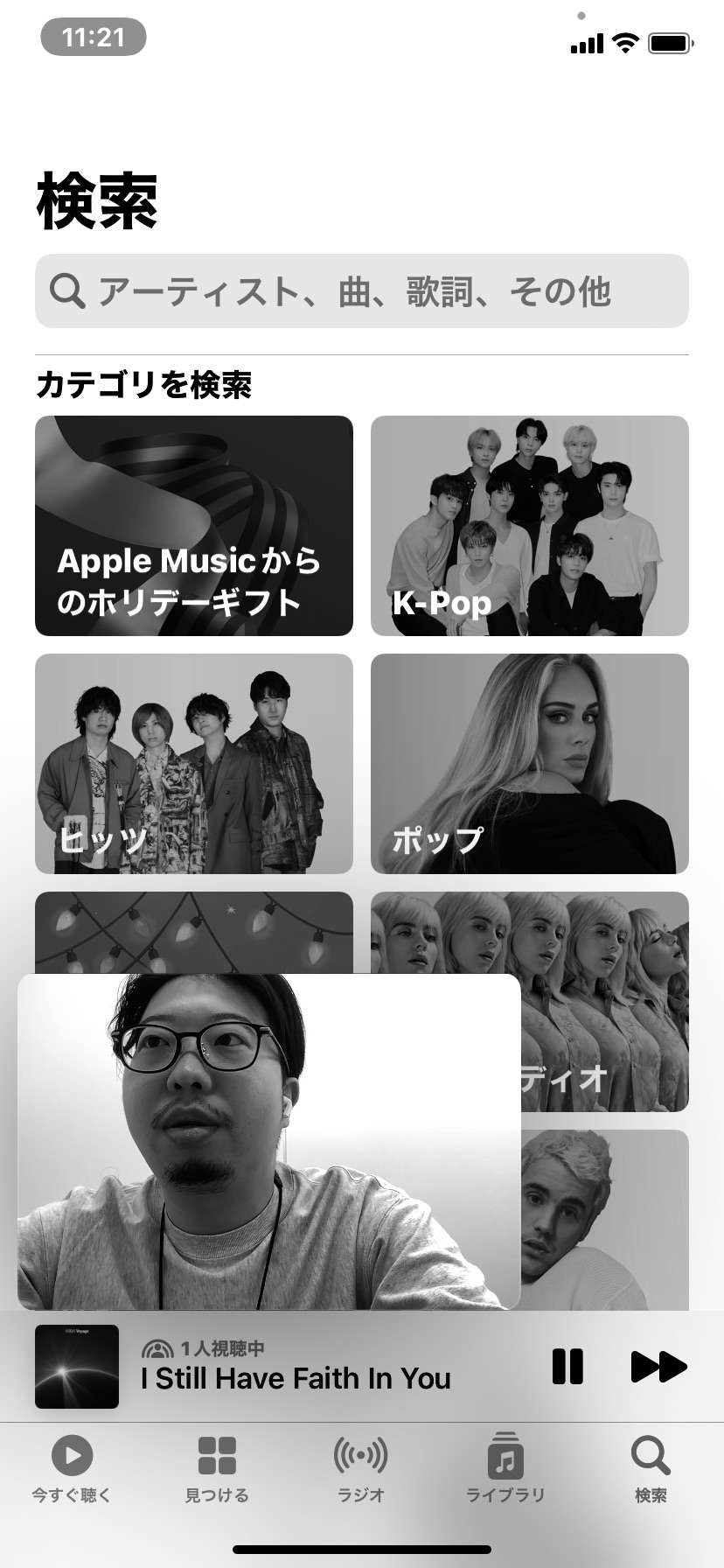
これだけで自動的に相手側にも同じコンテンツが再生される。
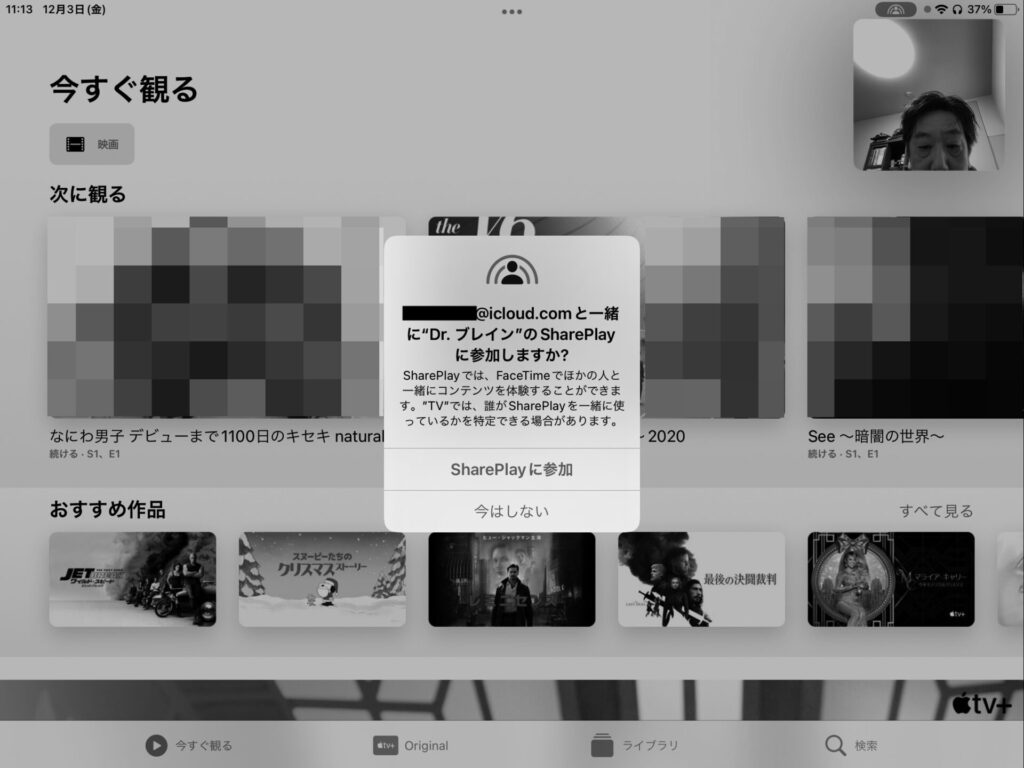

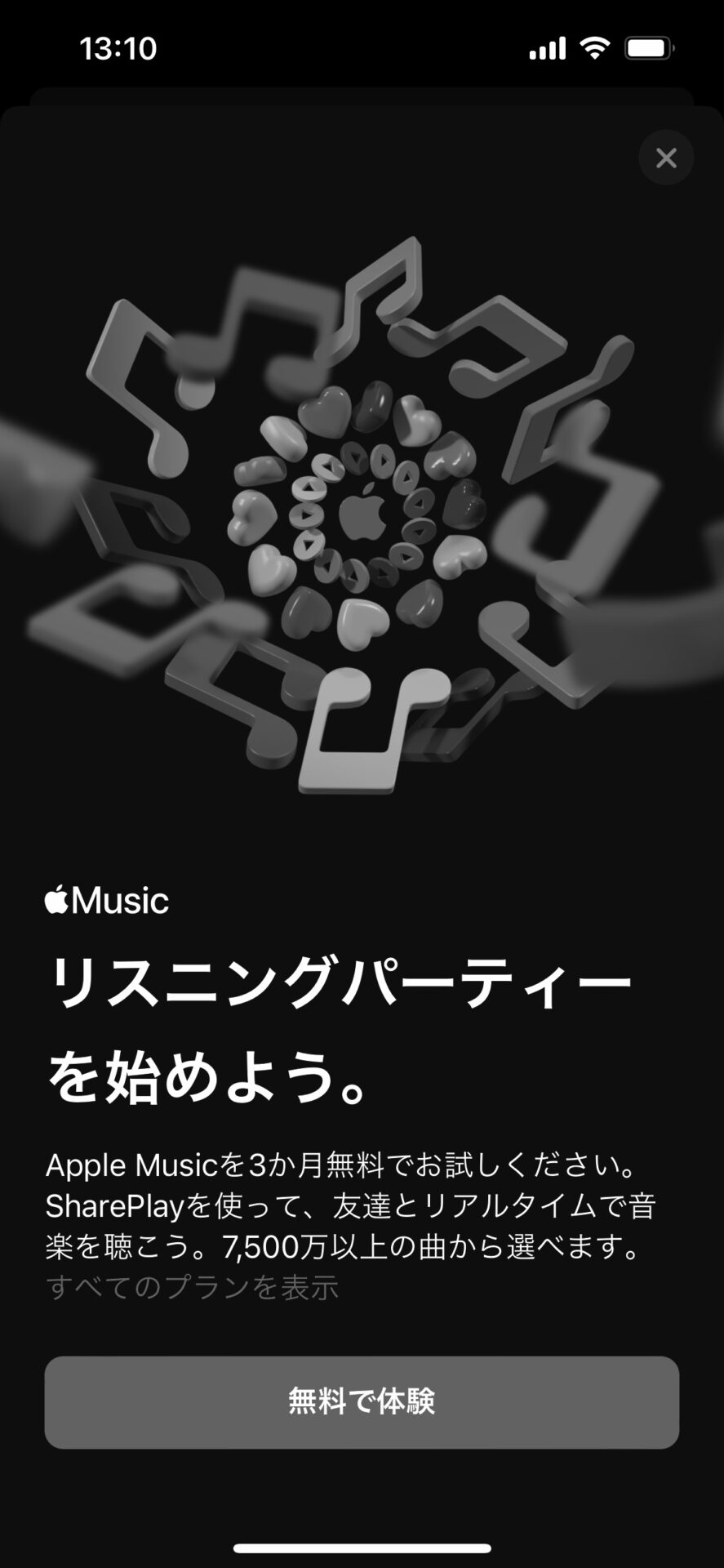
映像系専門学校での授業や、“リモートDJ”にも活用できるはず!
このようなコンテンツシェア機能は、ほとんどの場合、リンクを発行して、そこから視聴画面に参加するという方式を取る。つまり、リンクをSNSといったオープンな場所に記載すれば、面識のない人に参加をしてもらうこともできる。ただし、リンクには個人情報は含まれていないことがほとんどだが、取り扱いには十分注意が必要だ。
このような仕組みを利用すれば、仲間同士で一緒に映画や音楽を楽しむだけではなく、映画を再生しながら解説をする講座のようなものを開催することも可能だ。
主催者が一時停止、早送りなどコントロールできるので、映画表現技術の解説をしながら映画を放映するといったことが実現できる。映像系専門学校での授業にも使えるだろう。
また音楽の場合は、プレイリストを作って再生すれば、“リモートDJ”を簡単に行える。音楽の合間に音声を挟むことも可能なので、ラジオのDJ番組のように放送することもできる。決済手段が用意できるのであれば、有料開催も行えるだろう。
「SharePlay」によって、「FaceTime」のプライベート利用シーンがグッと広がる!
FaceTimeは、これまでAppleユーザ同士でなければ利用できないということから、ビジネスシーンで使われることは少なかった印象だ。実際、FaceTimeを活用できていないという読者も多いかと思う。しかし、SharePlayに対応したことで、プライベートでの使い道が大きく広がっている。
せっかくiPhone/iPadに標準搭載されているのだから、SharePlayを中心に、今後はぜひとも活用してみていただきたい。
おすすめの記事
著者プロフィール

牧野武文
フリーライター/ITジャーナリスト。ITビジネスやテクノロジーについて、消費者や生活者の視点からやさしく解説することに定評がある。IT関連書を中心に「玩具」「ゲーム」「文学」など、さまざまなジャンルの書籍を幅広く執筆。


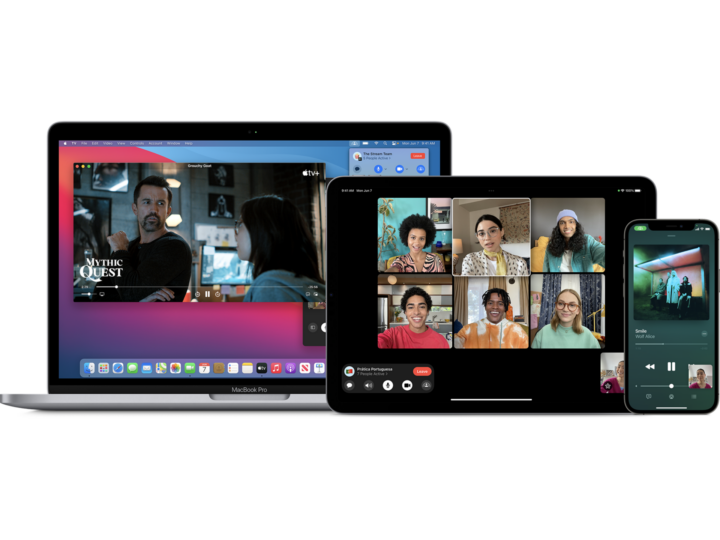
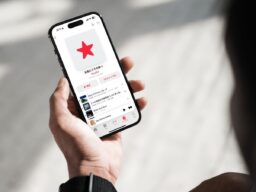
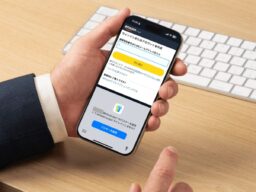





![アプリ完成間近! 歩数連動・誕生日メッセージ・タイマー機能など“こだわり”を凝縮/松澤ネキがアプリ開発に挑戦![仕上げ編]【Claris FileMaker 選手権 2025】](https://macfan.book.mynavi.jp/wp-content/uploads/2025/10/IMG_1097-256x192.jpg)